Sử dụng bot trong cuộc trò chuyện với Lark
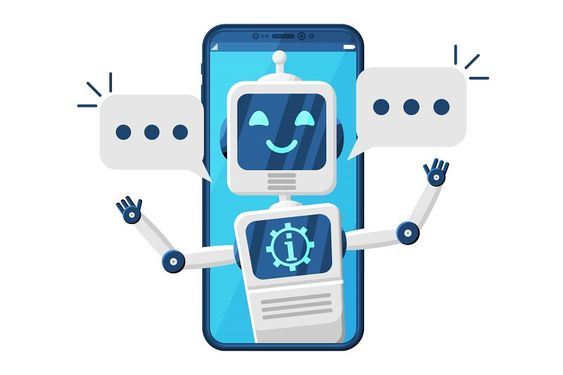
I. Giới thiệu
Bot là một loại chương trình tự động phục vụ nhiều chức năng hữu ích, từ gửi thông tin cho người dùng đến tham gia vào các tương tác đơn giản.
Thêm bot vào cuộc trò chuyện nhóm để bắt đầu chia sẻ tin nhắn với các thành viên trong nhóm theo thời gian thực và cộng tác hiệu quả hơn.
Lưu ý: Bạn có thể thêm tối đa 15 bot vào một nhóm.
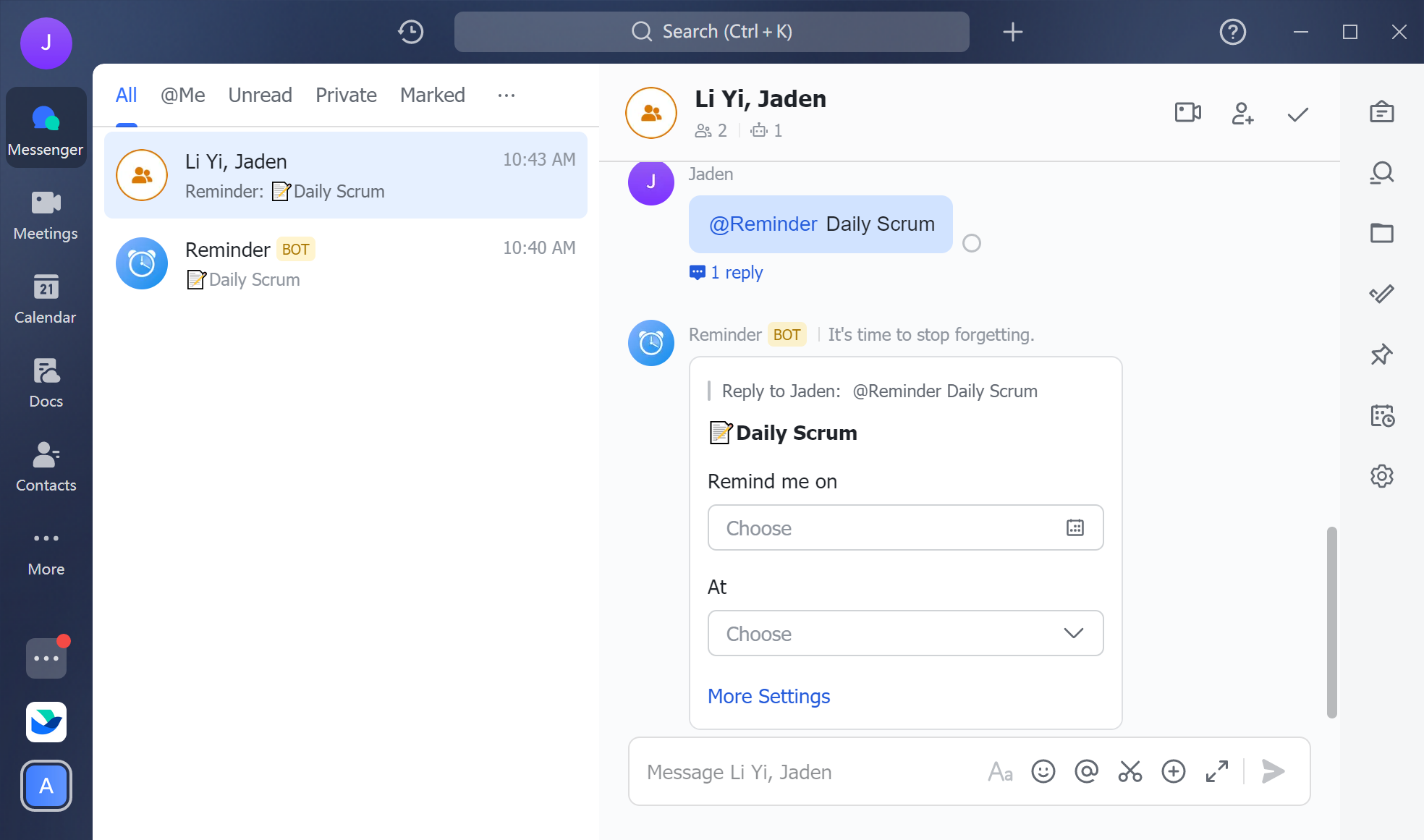
II. Các bước thực hiện
1. Thêm bot vào nhóm
Đối với máy tính:
Trong một cuộc trò chuyện nhóm, hãy nhấp vào biểu tượng Cài đặt (Settings). Chuyển đến tab Bot (Bots) và nhấp vào Thêm Bot (Add Bot), rồi chọn bot bạn muốn thêm. Các thành viên trong nhóm có thể bắt đầu sử dụng bot ngay lập tức.
Trên Lark Mobile, đi đến nhóm mà bạn muốn thêm bot, nhấn vào biểu tượng cài đặt ở góc trên bên phải của trang trò chuyện nhóm. Chọn BOT > Thêm, điều hướng đến bot bạn muốn thêm và chạm vào Thêm.
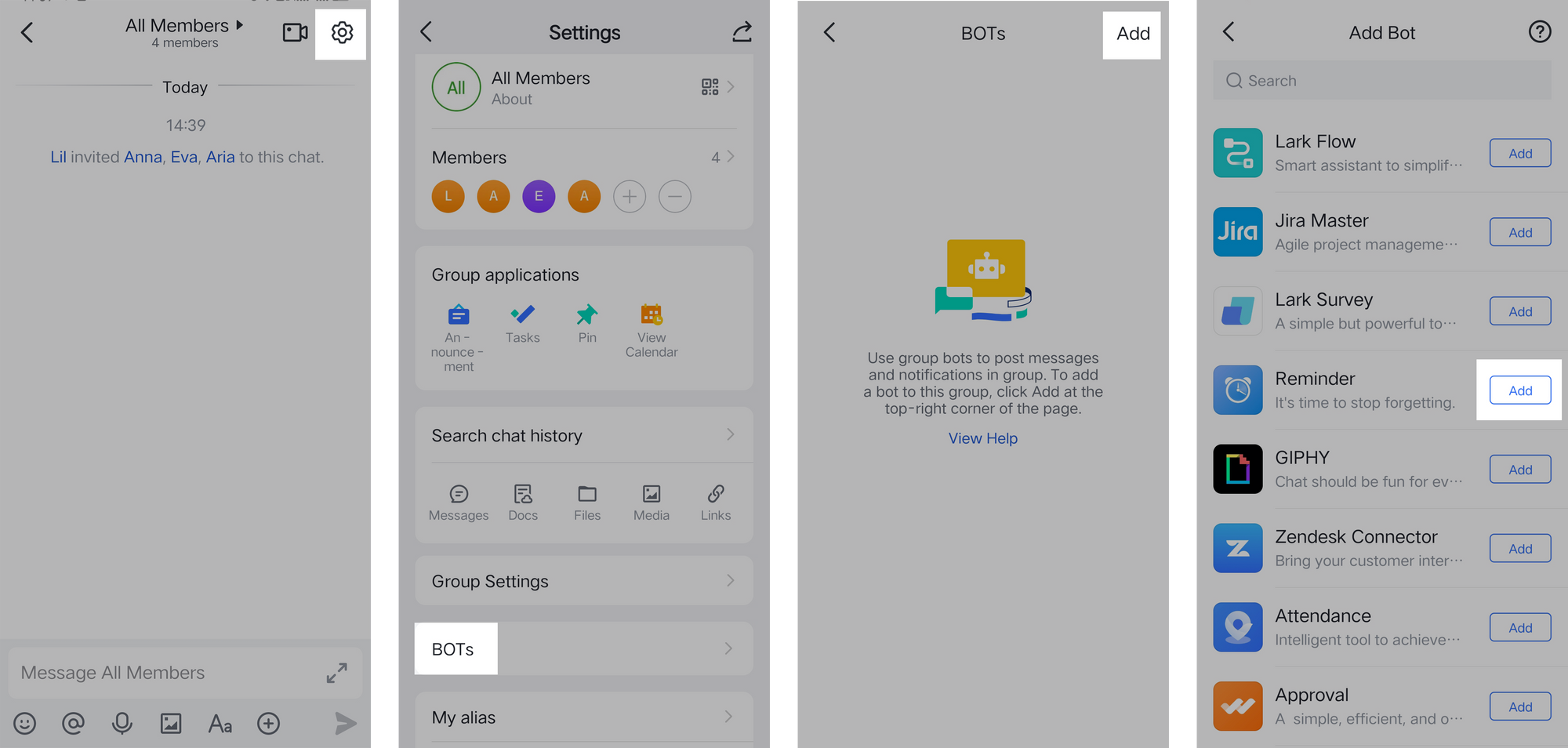
Có hai loại bot: app và custom
App bot:
- Có thể thêm các bot từ ứng dụng Lark, ứng dụng bên thứ ba và ứng dụng tùy chỉnh vào một nhóm. Một số bot phải được định cấu hình sau khi được thêm vào (ví dụ: Trình kết nối Asana), trong khi một số khác chỉ yêu cầu bạn @thebot để sử dụng các chức năng của nó (ví dụ: Lời nhắc).
- Để biết hướng dẫn sử dụng về các bot cụ thể của các ứng dụng khác nhau, hãy tham khảo tài liệu trợ giúp của ứng dụng.
Custom bot:
- Bot tùy chỉnh là một loại bot nhóm đặc biệt. Với cấu hình và phát triển liên quan, các bot tùy chỉnh có thể nhận thông tin từ các hệ thống bên ngoài và gửi thông tin đó đến các nhóm trò chuyện qua webhook.
- Lưu ý: Các bot tùy chỉnh hiện không khả dụng trên Lark Mobile.
2. Xem và chỉnh sửa bot
Để xem thông tin hồ sơ của bot trong nhóm của bạn, hãy chọn Cài đặt > Bot (Settings > Bot ) và nhấp vào bot để xem tên, mô tả, nhà phát triển và các thuộc tính khác của bot. Bạn cũng có thể xóa bot khỏi nhóm hiện tại.
Lưu ý: Đối với bot tùy chỉnh, bạn cũng có thể chỉnh sửa tên, mô tả và cài đặt bảo mật của bot. Chỉ các bot tùy chỉnh được thêm bởi các thành viên nội bộ mới có thể chỉnh sửa được. Bạn không thể chỉnh sửa các bot tùy chỉnh được thêm bởi các thành viên bên ngoài bên ngoài tổ chức của bạn.
3. Xóa bot
Đi tới Cài đặt > BOT, di chuột qua bot và nhấp vào biểu tượng Thùng rác (Trash) ở bên phải.
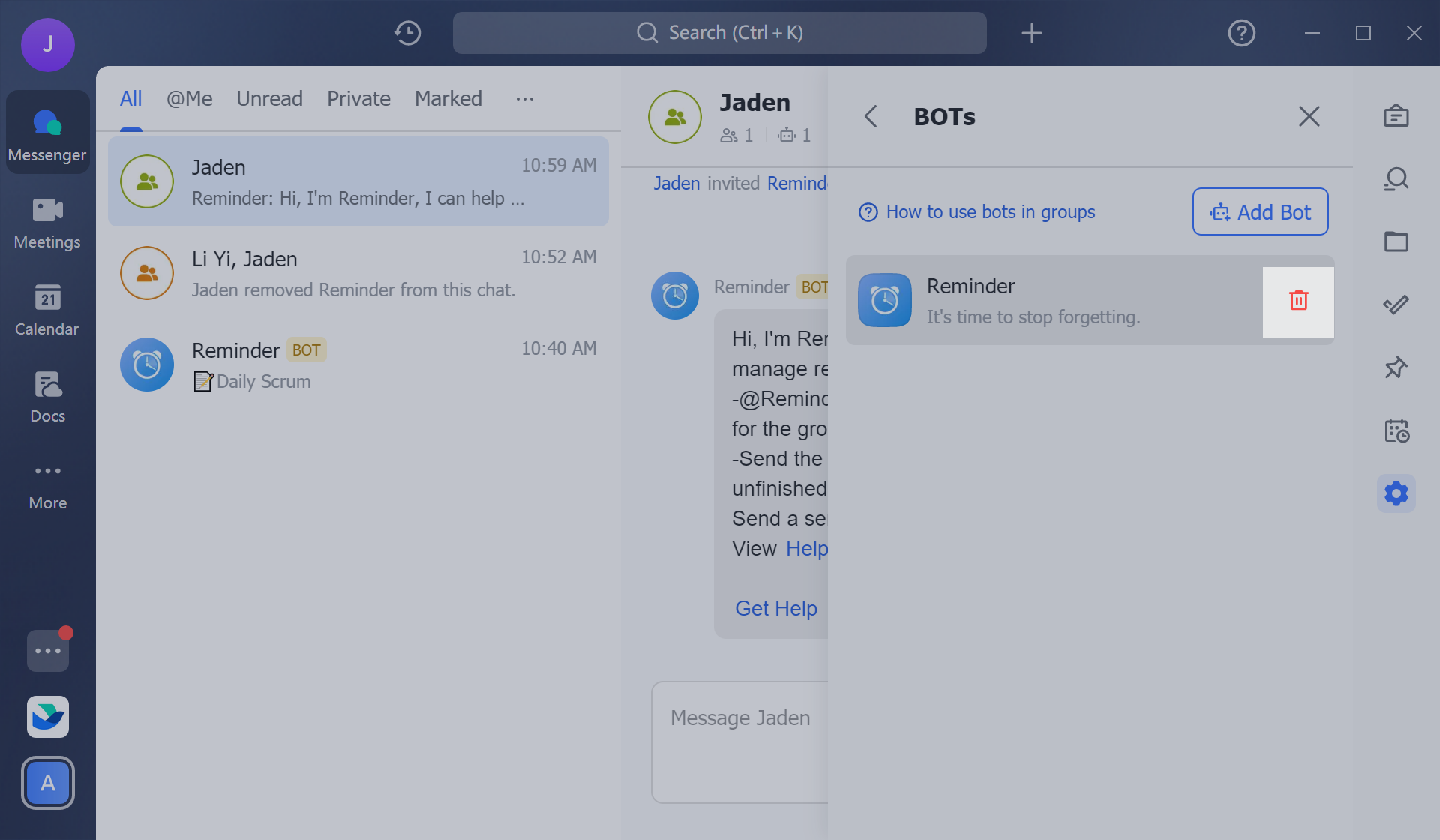
III. Câu hỏi thường gặp
Làm cách nào để tương tác với bot trò chuyện sau khi thêm nó vào nhóm?
Chức năng và khả năng của các bot trò chuyện khác nhau. Để tìm hiểu thêm về bot, bạn có thể:
- @đề cập đến bot trong cuộc trò chuyện. Bot có thể phản hồi kèm theo hướng dẫn.
- Nếu cách đó không hiệu quả, hãy nhấp vào ảnh hồ sơ của bot để mở thẻ bot. Ở đó, bạn có thể tìm thấy thông tin liên hệ của nhà phát triển và liên hệ với nhà phát triển để được hỗ trợ.
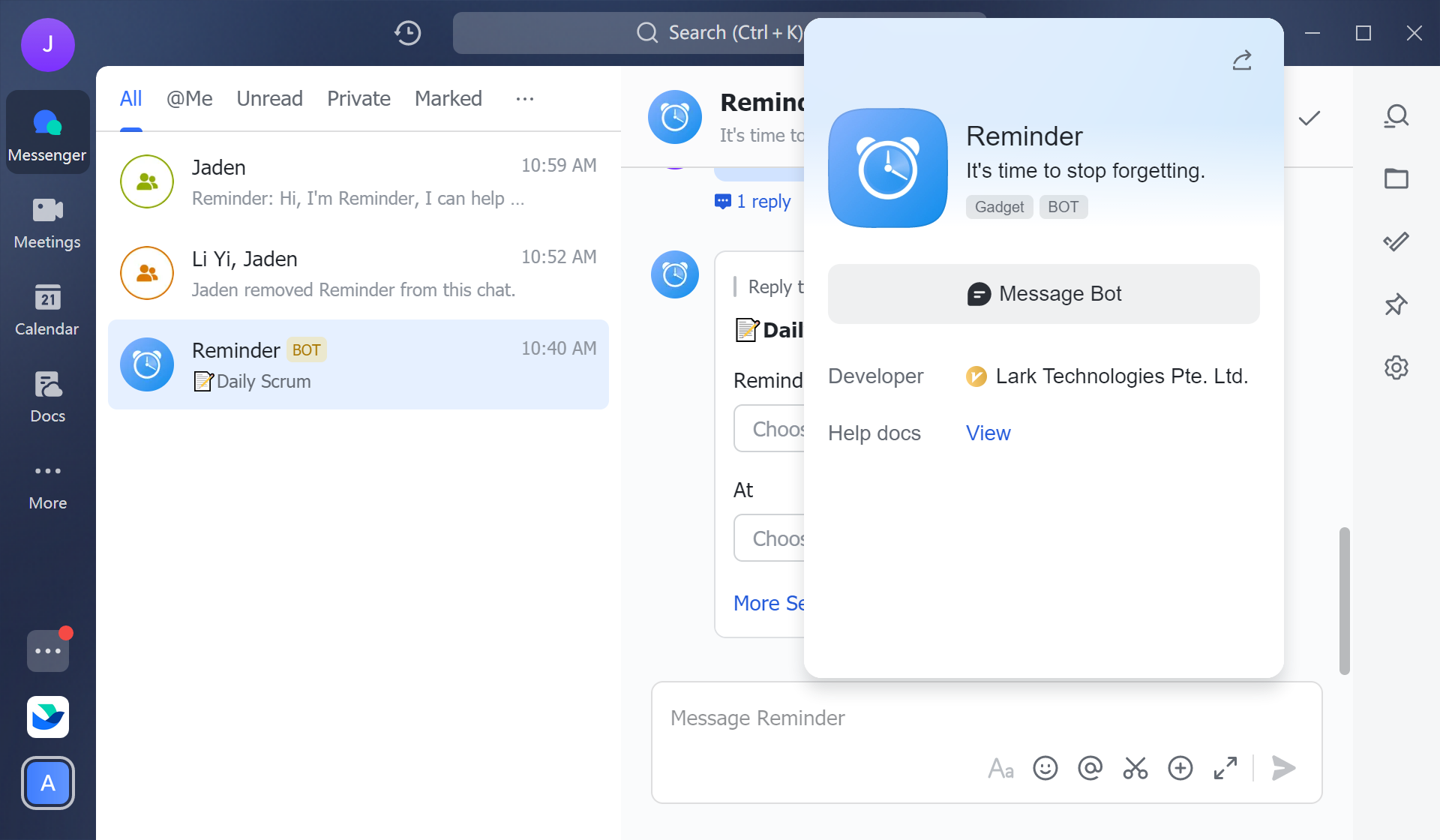
Đọc thêm phiên bản tiếng Anh của bài viết tại đây.
-----------------------------------
Tham gia hệ sinh thái của chúng tôi để cập nhật những thông tin hữu ích và làm việc tốt hơn:


